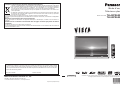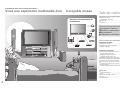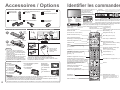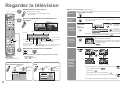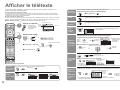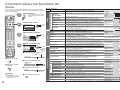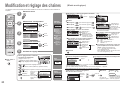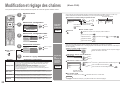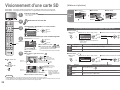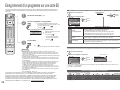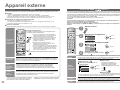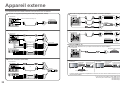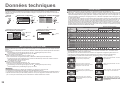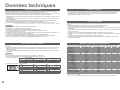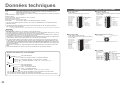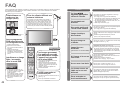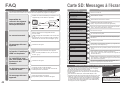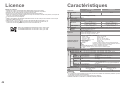Panasonic TH50PX600EN Le manuel du propriétaire
- Catégorie
- Téléviseurs à écran plasma
- Taper
- Le manuel du propriétaire
Ce manuel convient également à

IDTV
GUIDE
STTL
Mode d’emploi
Téléviseur plasma
Français
Veuillez lire ce mode d’emploi avant de vous servir de votre appareil, puis conservez-le en lieu sûr.
Les images présentées dans ce mode d’emploi ne sont données qu’à titre illustratif.
Informations relatives à l’évacuation des déchets, destinées aux utilisateurs d’appareils
électriques et électroniques (appareils ménagers domestiques)
Lorsque ce symbole figure sur les produits et/ou les documents qui les accompagnent, cela signifie
que les appareils électriques et électroniques ne doivent pas être jetés avec les ordures ménagères.
Pour que ces produits subissent un traitement, une récupération et un recyclage appropriés,
envoyez-les dans les points de collecte désignés, où ils peuvent être déposés gratuitement.
Dans certains pays, il est possible de renvoyer les produits au revendeur local en cas d’achat d’un
produit équivalent.
En éliminant correctement ce produit, vous contribuerez à la conservation des ressources vitales et à
la prévention des éventuels effets négatifs sur l’environnement et la santé humaine qui pourraient
survenir dans le cas contraire.
A
fin de connaître le point de collecte le plus proche, veuillez contacter vos autorités locales.
Des sanctions peuvent être appliquées en cas d’élimination incorrecte de ces déchets, conformément à la législation
nationale.
Utilisateurs professionnels de l’Union européenne
Pour en savoir plus sur l’élimination des appareils électriques et électroniques, contactez votre revendeur ou
fournisseur.
Informations sur l’évacuation des déchets dans les pays ne faisant pas partie de l’Union
européenne
Ce symbole n’est reconnu que dans l’Union européenne.
Pour vous débarrasser de ce produit, veuillez contacter les autorités locales ou votre revendeur afin de connaître la
procédure d’élimination à suivre.
Imprimé en République tchèque
Enregistrement du client
Le numéro de modèle et le numéro de série de ce produit sont marqués sur son panneau arrière. Veuillez
noter ce numéro de série dans l’espace ci-dessous et conservez ce mode d’emploi et votre reçu d’achat
comme preuve défi nitive de votre achat afi n de faciliter la procédure d’identifi cation en cas de vol ou de perte,
et pour les services de garantie.
Numéro de modèle Numéro de sérier
Numéro de modèle
TH-42PX600EN
TH-50PX600EN
Matsushita Electric Industrial Co., Ltd.
Web Site : http://www.panasonic-europe.com
©
2006 Matsushita Electric Industrial Co., Ltd. All Rights Reserved.

2
3
Visionnement Avancé FAQ, etc.
Guide de mise en
route rapide
Transformez votre salon en salle de cinéma !
Vivez une expérience multimédia d’un
incroyable niveau
Savourez une abondance de
multimédias
Caméscope
Amplifi cateur
à système
d’enceintes
Magnétoscope
Lecteur DVD
Enregistreur DVD
Ordinateur
personnel
Décodeur
Table des matières
•
Mesures de sécurité ···································· 4
(Avertissement / Attention)
•
Remarques ················································· 5
•
Entretien ······················································ 5
Sections à lire impérativement
Fonctions avancées
•
Comment utiliser les fonctions du menu ···16
(image, qualité sonore, etc.)
•
Réglages DVB avancés (DVB) ················· 18
(Télévision payante, heure, etc.)
•
Modifi cation et réglage des chaînes (Analogique)
···20
•
Modifi cation et réglage des chaînes (DVB)
···22
•
Affi chage de l’écran d’un ordinateur sur le téléviseur
···25
•
Visionnement d’une carte SD (Vidéos et photos)
···26
•
Enregistrement d’un programme sur une carte SD
···28
•
Appareil externe ········································30
(Q-Link / Contrôle par HDMI / Raccordements)
Fonctions de base
•
Regarder la télévision ······························· 10
•
Regarder des vidéos et des DVD ·············12
•
Affi cher le télétexte ··································· 14
Découvrez votre téléviseur !
•
Données techniques ································· 36
•
FAQ ··························································· 42
•
Carte SD : Messages à l’écran ················· 45
•
Licence ······················································46
•
Caractéristiques ········································47
FAQ, etc.
Accessoires / Options
·········· 6
Identifi er les commandes
··· 7
Raccordement
························· 8
Confi guration automatique
··· 9
Guide de mise en route rapide
Carte mémoire SD

4 5
Mesures de sécurité
4 : 3
12
En cas d’anomalie,
débranchez
immédiatement la fi che du
cordon d’alimentation !
(comme une odeur anormale ou de la
fumée)
CA 220 à 240 V
50 / 60 Hz
Une aération bloquée par des
rideaux ou autre peut provoquer
une surchauffe, un incendie ou une
électrocution.
Veillez à ne pas affi cher une image statique
sur l’écran pendant une période prolongée
De telles images peuvent entraîner l’apparition d’images rémanentes
sur l’écran plasma si elles sont affi chées pendant longtemps.
Ces images rémanentes ne sont pas considérées comme des
dysfonctionnements et ne sont pas couvertes par la garantie.
Pour diminuer le risque d’apparition d’images rémanentes, un
économiseur d’écran s’active automatiquement s’il n’y a aucun
signal ou aucune opération en mode AV (p. 43).
L’économiseur d’écran est automatiquement désactivé lorsqu’un
signal est détecté ou qu’une opération est effectuée.
Laissez suffi samment d’espace autour
de l’appareil pour la chaleur rayonnée.
10
10
6
10
7
(Nettoyer un appareil sous tension présente un risque
d’électrocution.)
Avant de nettoyer le téléviseur, débranchez
la fi che du cordon d’alimentation
Si vous prévoyez de ne pas utiliser le
téléviseur pendant une période prolongée,
débranchez la fi che du cordon d’alimentation
(cm)
Appareil électronique
Plus particulièrement, ne placez pas un appareil vidéo à
proximité du téléviseur (des interférences électromagnétiques
pourraient déformer les images / le son).
Appareil doté d’un capteur infrarouge
Ce téléviseur émet également des rayons
infrarouges (ce qui pourrait avoir une incidence sur le
fonctionnement de l’autre appareil).
Eloignez le téléviseur de ces types d’appareil
Attention
Types d’image statique
Numéros de la chaîne ou logos uniques
Image affi chée en mode 4:3
Jeu vidéo
Image d’ordinateur
Ne bloquez pas les trous d’aération arrière
Remarques
Entretien
Panneau d’affi chage
Coffret
Fiche du cordon d’alimentation
Entretien quotidien : Essuyez délicatement la surface avec un chiffon doux pour retirer la saleté.
Saleté importante : Essuyez la surface avec un chiffon doux imbibé d’eau ou d’eau mélangée à une petite quantité de
détergent neutre. Puis, avec un chiffon doux et sec, essuyez uniformément la surface jusqu’à ce qu’elle soit sèche.
Entretien quotidien : Essuyez la surface avec un chiffon doux et sec.
Saleté importante : Imbibez d’eau ou d’eau mélangée à une petite quantité de détergent neutre un chiffon doux.
Puis, essorez le chiffon et essuyez la surface avec celui-ci. Terminez en essuyant la surface avec un chiffon sec.
Essuyez régulièrement la fi che du cordon d’alimentation avec un chiffon sec. (Humidité et poussière peuvent être à
l’origine d’un incendie ou une électrocution.)
Retirez tout d’abord la fi che du cordon d’alimentation de la prise de courant.
Attention
•
La surface du panneau d’affi chage a reçu un traitement spécial et peut s’abîmer facilement.
Ne cognez pas ou ne rayez pas la surface avec les ongles ou un objet rigide.
•
Prenez soin de ne pas soumettre la surface à des insecticides, des solvants, des diluants ou autres substances
volatiles (ce qui pourrait altérer le fi ni de la surface).
Attention
•
Prenez soin de ne pas soumettre les surfaces du téléviseur à des détergents.
(La présence de liquide dans le téléviseur pourrait être à l’origine d’une panne de l’appareil.)
•
Prenez soin de ne pas soumettre les surfaces à des insecticides, des solvants, des diluants ou autres
substances volatiles (ce qui pourrait détériorer la surface en décollant la peinture).
•
Evitez tout contact prolongé du coffret avec une substance en caoutchouc ou PVC.
Ce téléviseur consomme de l’énergie même en mode
d’arrêt, tant que la fi che du cordon d’alimentation est
branchée sur une prise de courant sous tension.
Eloignez le téléviseur de liquides
Pour prévenir tout dommage pouvant entraîner
un risque d’incendie ou de choc électrique, évitez
d’exposer cet appareil à l’égouttement ou aux
éclaboussures.
Ne placez aucun récipient contenant de l’eau (vase
de fl eur, tasse, bouteille de produit de beauté, etc.)
sur l’appareil (ou sur une étagère le dominant).
Ne retirez pas les couvercles
Ne modifi ez JAMAIS l’appareil par vous-même
(Les composants à haute tension pourraient entraîner
une grave électrocution.)
Confi ez tout travail de vérifi cation, réglage ou
réparation à votre revendeur Panasonic.
N’introduisez pas d’objets
étrangers dans l’appareil
Ne faites pas tomber d’objets en métal ou infl ammables
dans l’appareil via les trous de ventilation (un incendie
ou une électrocution pourrait en résulter).
L’utilisation d’un socle ou autre fi xation non
autorisée pourrait déstabiliser l’appareil, et
présenter un risque de blessure. Veillez à confi er
l’installation de votre appareil à votre revendeur
Panasonic.
Utilisez les socles / fi xations en option (p. 6).
N’utilisez que les socles / équipements
de montage spécifi ques
Manipulation de la fi che et du cordon d’alimentation
Insérez complètement la fi che du cordon d’alimentation dans la prise de courant. (Une fi che de cordon
d’alimentation mal insérée pourrait dégager de la chaleur et provoquer un incendie.)
Assurez vous un accès facile à la prise du câble d’alimentation.
Afi n d’éviter une électrocution assurez-vous que la broche de mise à la terre sur la fi che du cordon d’alimentation est bien branchée.
Un appareil de CLASSE I doit être raccordé à une prise de courant en étant relié à la terre.
Ne touchez pas la fi che du cordon d’alimentation avec les mains mouillées. (Vous pourriez vous électrocuter.)
N’endommagez pas le cordon d’alimentation. (Un cordon endommagé peut être à l’origine d’un incendie ou d’une électrocution.)
Ne déplacez pas le téléviseur avec son cordon branché à la prise de courant.
Ne placez pas d’objets lourds sur le cordon ni ne placez le cordon à proximité d’un objet à température élevée.
Ne tordez pas le cordon, ni ne le pliez excessivement, ni ne l’étirez.
Ne tirez pas directement sur le cordon. Tenez la fi che du cordon d’alimentation lorsque vous le débranchez.
N’utilisez pas une fi che de cordon d’alimentation ou une prise de courant endommagée.
Avertissement
Ne placez pas le téléviseur sur une
surface instable
N’exposez pas le téléviseur
directement aux rayons du soleil ou à
toute autre source de chaleur
Evitez d’exposer le téléviseur directement aux rayons du soleil
ou à toute autre source de chaleur. Pour éviter les risques
d’incendie, ne jamais poser une bougie ou autre objet contenant
une fl amme sur le téléviseur ou a proximité de ce dernier.

6
7
Guide de mise en
route rapide
AV4
S-V V L R
GUIDE
STTL
IDTV
Accessoires en option
Piédestal Socle du téléviseur plasma Applique de
suspension au
mur (verticale)
TY-WK42PV3W
(angulaire)
TY-WK42PR3W
Mise en place des piles de la télécommande
Piles pour télécommande (2)
•
R6 (UM3)
Identifi er les commandes
Accessoires / Options
Attache-câbles (2)
Cordon d’alimentation
1
2
Ouvrez d’un clic
Fermez d’un clic
Dos du téléviseur
Attention
•
Une mise en place incorrecte peut
entraîner une fuite du liquide des piles
et leur corrosion, ce qui endommagerait
la télécommande.
•
N’utilisez pas ensemble une pile neuve
et une pile usagée.
•
N’utilisez pas ensemble des piles de type différent
(comme des piles alcalines et au manganèse).
•
N’utilisez pas de piles rechargeables (Ni-Cd).
•
Ne brûlez pas ou ne brisez pas les piles.
Télécommande
•
N2QAYB000050
Mode d’emploi
Garantie Pan Européenne
Fixation des attache-câbles
•
N’attachez pas ensemble le câble RF et le cordon d’alimentation
(sous peine d’entraîner une distorsion de l’image).
•
Attachez les câbles avec les attache-câbles au besoin.
•
Lorsque vous utilisez l’accessoire en option, suivez son mode
d’emploi pour attacher les câbles.
Sélection
des fonctions
Augmente ou diminue la position de programme d’une unité. Lorsqu’une
fonction est déjà affi chée, appuyez pour augmenter ou diminuer d’une
unité la fonction sélectionnée. En mode Veille, allume le téléviseur.
Bouton
Marche /
Arrêt
Soulevez le volet où est
gravée l’indication “PULL”.
Capteur C.A.T.S. (Contrast Automatic Tracking System) (détecte la luminosité
pour ajuster la qualité de l’image en mode d’image “Auto”) (p. 16)
Témoin d’alimentation
(veille : rouge)
Pour mémoriser le réglage (p. 20)
Commute
entre TV/AV
Volume, Contraste, Luminosité, Couleur, Netteté,
Teinte (en mode NTSC), Grave, Aigu, Balance,
Réglage manuel (Mode analogique) (p. 20)
Accessoires standard
•
Identifi er les commandes
•
Accessoires / Options
Vérifi ez que vous avez les accessoires et objets présentés
Retirez du téléviseur
Appuyez sur les
deux crochets
latéraux et tirez
vers vous
( )
Prise de casque (p. 34)
Prises AV4 (p. 34)
Bague en ferrite
•
J0KF00000018
Permet de mémoriser
les paramètres de
réglage des fonctions
( )
TY-ST42P600W
TY-S42PX600W
(TH-42PX600EN)
TY-S50PX600W
(TH-50PX600EN)
(TH-42PX600EN)
TY-ST42P60W
(TH-42PX600EN)
TY-ST50P60W
(TH-50PX600EN)
TY-ST50P600W
(TH-50PX600EN)
Fente de Carte SD (p. 27)
Commute le téléviseur sur
Marche ou Veille
(Bouton Marche / Arrêt sur Marche)
Pour couper / rétablir le son
Modifi e le format d’écran
(p. 11)
Guide des programmes (p. 10)
Sélectionne les programmes les
uns à la suite des autres
Télétexte (p. 14)
Sélection / OK
Opérations du magnétoscope /
lecteur ou enregistreur DVD
(p. 13)
Volume
Informations sur le programme (p. 11)
Index du télétexte (p. 15)
Image statique (p. 11)
Touches de couleur (utilisées pour
différentes fonctions)
(voir p. 14 pour les exemples.)
EXIT (Revient à l’écran TV)
Commute entre TV/AV
(Pour regarder des vidéos ou DVD)
(p. 12)
Enregistrement TV direct
Pour enregistrer immédiatement un
programme sur le magnétoscope/
enregistreur DVD par liaison Q-Link
(p. 30)
( )
MENU
Pour accéder aux menus Image, Son
et Confi guration
( )
Accès direct à la chaîne (Analogique)
Pendant l’utilisation normale du téléviseur ou à
partir des menus Réglage, Programme sélection
ou Réglage manuel, appuyez et entrez le canal
voulu à l’aide des touches numériques.
Appuyez deux fois pour passer au mode de
télévision par câble.
( )
Menu SD (p. 26 et p. 29)
Enregistrement SD (p. 28)
Commute SRS TruSurround XT entre
Marche/Arrêt (p. 17)
Passe du mode DVB (Digital Video
Broadcasting) au mode analogique (p. 10)
Tirez
pour
ouvrir
Crochet
Respectez la
polarité (+ ou -)
Fermez
Récepteur du
signal de la
télécommande
Témoin DVB
Système DVB activé pendant un enregistrement
TV Direct (Veille) :orange (clignote)
Bloquage tuner Activé (Veille) :orange
(
)
Normalise (p. 16)
(Réinitialise les réglages)
MULTI WINDOW (p. 11)
Sous-titres
Affi chage des sous-titres (p. 11) (DVB)
Pour voir votre chaîne de télétexte
préférée (p. 15)
(
)
Modifi ent le programme / chaîne (p. 10)
Attention
•
Afi n de préserver les performances de l’appareil et la sécurité, demandez impérativement au revendeur ou à
l’installateur agréé de fi xer solidement les appliques de suspension au mur.
•
Lisez attentivement les instructions accompagnant le socle ou le piédestal du téléviseur plasma et prenez
impérativement les mesures visant à empêcher le téléviseur de basculer.
•
Manipulez le téléviseur avec précaution pendant l’installation car un impact ou d’autres forces peuvent l’endommager.

8
9
Guide de mise en
route rapide
IDTV
Grave
Aigu
Balance
Ecouteurs
MPX
Mode
SRS TruSurround XT
Son
Pas de serv.
Musique
Non
Sortir
Régler
Choisir
Revenir
TÉLÉCHARGEMENT EN COURS
ATTENDEZ S. V. P
Programm : 63
Télécommande non disponible
AV2 AV3
RF OUT
RF IN
Rouge
Mettez le téléviseur sous tension avec le
bouton Marche / Arrêt
1
Besoin d’aide ?
(exemple: menu Son)
Le guide des fonctions
à l’écran vous aidera.
Confi guration automatique
Raccordement
Enregistreur DVD ou
magnétoscope
Câble Péritel (de
type “fully wired”)
Câble RF
Recherchez et mémorisez automatiquement les chaînes télévisées.
Ces étapes ne sont pas nécessaires si votre revendeur a procédé à la confi guration.
Antenne VHF / UHF
Détails des prises arrière
(vue agrandie)
Dos du téléviseur
Cordon d’alimentation
Attache
•
Pour détacher
•
Branchez-le
sur AV2 ou AV3
pour un appareil
compatible avec
la liaison Q-Link
(p. 30).
■
Regarder la
télévision
■
Pour enregistrer des
programmes télévisés
La confi guration
automatique est à
présent terminée et
votre téléviseur est prêt.
•
Vous pouvez à présent vous
servir de la télécommande pour
mettre le téléviseur sous tension
ou en mode veille.
(Témoin d’alimentation: Marche)
2
(Branchez-le en dernier.)
Les appareils externes et câbles présentés dans ce mode d’emploi ne sont pas fournis avec ce téléviseur.
Assurez-vous que l’appareil est débranché de l’alimentation secteur avant de connecter ou déconnecter tout fi l.
•
Si un appareil Q-Link (p. 30)
est connecté, les informations
sur la analogique chaîne sont
automatiquement téléchargées
sur l’appareil.
•
Pour vérifi er la liste des
programmes d’un coup d’oeil
Liste des programmes (p. 10)
•
Pour modifi er les chaînes
“Modifi cation et réglage des chaînes”
(p. 20-24)
•
Confi guration automatique
•
Raccordement
Sélectionnez votre pays
sélection
3
Lancez la confi guration automatique
•
La confi guration automatique
commence à chercher les
chaînes télévisées et les
mémorise.
Start ATP Abbruch
Deutschland
France
Italia
España
Land
Veuillez patienter!
DVB Configuration auto
Prog. Canal Nom de l’émetteur NID TS ID. QTE
Cette opération va prendre environ 3 minutes.
4
5
6
7
8
34
54
54
54
54
12302
12302
12302
12302
12302
4158
4158
4158
4158
4158
9
9
9
9
9
VOX
N24
ProSieben
KABEL1
SAT.1
69 5
Sortir

10
11
Visionnement
Lotti auf der Flucht
20:00
-
20:55
1 Das Erste
20:30
TXT
Subtitle
Détails via
Tous les prog.
Profile
ger
Multi-audio
Actuel
■
Pour sélectionner un numéro de programme à deux chiffres,
par exemple 39
→
Regarder la télévision
Sélectionnez le numéro d’un programme
haut
Mettez le téléviseur sous tension
Le bouton Marche / Arrêt sur le téléviseur doit
être sur Marche.
(pendant environ 1 seconde)
bas
•
Regarder la télévision
ou
(rapidement)
Sélectionnez dans la liste de programmes
(DVB)
Procédez à la sélection à partir du tableau
des programmes (analogique)
Grille programmes analogique
Prog. Nom Ch.
VCR :
1 :
2 :
3 :
4 :
5 :
6 :
7 :
8 :
9 :
10 :
11
:
12 :
CH21
CH44
CH51
CH41
CH47
CH23
CH26
CH58
-
-
-
-
-
ABC
ZDF
RTL
Prog. Nom Ch.
13 :
14 :
15 :
16 :
17 :
18 :
19 :
20 :
21 :
22 :
23 :
24 :
-
-
-
-
-
-
-
-
-
-
-
-
sélectionnez
la page
sélectionnez
le programme
regardez
sélectionnez
le
programme
regardez
Volume
3
1
2
Sélectionnez DVB (Digital Video Broadcasting) ou
Analogique
DVB Analogique
•
Bannière d’informations
Multi-Audio TXT
Subtitle
Lotti auf der Flucht
20:00
-
20:55
Détails via
1 Das Erste
20:30
Tous les prog.
Profile
ger
Multi-audio
Actuel
Crypté Pas de signal
Chaîne
Programme
Heure de diffusion
Heure actuelle
S’affi che pour une
émission brouillée
Fonctions disponibles
S’affi che si le programme est une station radio ou un canal de données.
Un message s’affi che si le signal
est mauvais ou qu’un numéro de
programme est incorrect.
Les informations du télétexte s’affi cheront si le programme
comprend le télétexte
Pour changer de piste audio si le
programme en comporte plusieurs
Jaune
Pour changer de catégorie
Bleu
Les informations du Sous-titres s’affi cheront si le programme comprend le Sous-titres
Remarque
•
Pour regarder la
télévision payante (p. 18)
Geler / dégeler une image
Maintien
■
Autres fonctions pratiques (A opérer après )
Affi chage
de sous-
titres
Affi cher / masquer les sous-titres (DVB uniquement)
•
Pour changer de langue, reportez-vous à “Langue par défaut” (p. 18) ou
“Sous-titres” (p. 22).
Modifi er
le format
d’écran
14 : 9
•
Chaque pression modifi e le mode.
Modifi er le format d’écran (p. 37)
Avec la barre affi chée
Rouge
Vert
Format Auto / 16:9 / 14:9 / Èlargi / 4:3 / 4:3 complet
(Signal HD uniquement) / Zoom1 / Zoom2 / Zoom3
( )
Regarder la
télévision,
un DVD,
etc. dans
plusieurs
fenêtres
ChangerSource
2
A V1
2
A V1
ChangerSource
2
A V1
ChangerSource
2
A V1
ChangerSource
Bleu
Rouge Rouge
Rouge
Visionnement dans plusieurs fenêtres (p. 39)
Ecran
principal
Barre de couleur Ecran
secondaire
•
Pour modifi er la disposition, etc., commencez par affi cher la barre de couleur
•
Pour modifi er la disposition
Rouge
Vert
•
Pour permuter
Bleu
•
Pour modifi er la source de l’écran secondaire
Jaune
•
Pour revenir en mode de visionnement normal sur un seul écran
•
Les opérations de la télécommande s’appliquent à l’écran principal.
Affi chage de
la bannière
d’informations
Lotti auf der Flucht
20:00
-
20:55
1 Das Erste
20:30
TXT
Subtitle
Détails via
Tous les prog.
Profile
ger
Multi-audio
Actuel
Affi cher les
informations
sur le
programme
Informations sur
une autre chaîne
•
DVB
•
Analogique N’affi che que la chaîne une fois les informations sur le mode
analogique présentées. (Pour revenir )
Détails
Pour masquer
Pour régler la
temporisation de
l’affi chage (p. 18)
Informations sur le
programme suivant
1 ABC
sélectionnez
la page
Tous les programmes
CBBC Channel
BBC Radio Wales
BBC Radio Cymru
ZDF
Info/3sat
Doku/KiKa
BBC ONE Wales
9
10
11
1
2
3
4
Sélectionner chaîne
Sortir
Changer de programme

12
13
Bouton VCR / DVD
∗
Sélectionnez VCR pour commander un magnétoscope ou un lecteur/enregistreur
DVD Panasonic.
Sélectionnez DVD pour commander un lecteur/enregistreur DVD ou un lecteur de
salon Home Cinéma Panasonic.
Veille
Passer au mode de veille / allumer
Lecture
Lancer la lecture du magnétoscope / lecteur ou enregistreur DVD
Arrêt
Arrêter les opérations
Rembobinage / Saut / Recherche
Magnétoscope : Rembobinage, visualisation (pendant la lecture)
Lecteur ou enregistreur DVD
: Saut à la plage ou titre précédent
Maintenez appuyé pour recherche arrière
Avance rapide / Saut / Recherche
Magnétoscope : Avance rapide, repérage (pendant la lecture)
Lecteur ou enregistreur DVD
: Saut à la plage ou titre suivant
Maintenez appuyé pour recherche avant
Pause
Pauser / Reprendre
Lecteur ou enregistreur DVD
: Maintenez appuyé pour une lecture au ralenti
Défi lement des programmes vers le haut ou le bas
Sélectionner le programme
Enregistrement
Lancer l’enregistrement
Visionnement
HDMI1/2
Regarder des vidéos et des DVD
Il est possible de relier divers appareils externes à ce téléviseur. Une fois l’appareil connecté, procédez
comme suit pour affi cher les images venant de cet appareil.
Pour raccorder l’appareil (p. 34)
Sélectionnez le connecteur
branché à l’appareil
(écran du mode AV)
Remarque
•
Sélection automatique d’entrée – mode d’entrée passe automatiquement du
mode TV à AV lorsque l’appareil raccordé via la prise Péritel ou HDMI est
opéré. Lorsque l’appareil est éteint, le téléviseur passe en mode TV.
•
Si l’appareil externe est doté d’une fonction de réglage du format d’écran,
réglez-le sur “16:9”.
•
Pour de plus amples détails, reportez-vous au mode d’emploi de
l’appareil ou contactez votre revendeur.
■
Pour revenir sur
TV
•
exemple : AV1
Rouge
PC
Bleu
Jaune
(deux fois)
Avec l’appareil sous tension
Sélectionnez l’entrée externe
Bleu
Rouge
Affi che le connecteur sélectionné
AV1 AV2/
S-video
AV3/
S-video
AV4/
S-video
Component/
PC
Vert
Rouge
Jaune
Vert
Jaune
HDMI1/
HDMI2
Bleu
•
Regarder des vidéos et des DVD
•
Pour sélectionner une entrée lorsque ces fl èches ont disparu de l’écran
Appuyer sur n’importe quelle touche de couleur
•
Vous pouvez aussi sélectionner la source AV en utilisant la touche TV/AV
sur le panneau avant de votre TV.
Appuyez sur le bouton plusieurs fois jusqu’à ce que vous arriviez à la
source AV que vous désirez affi cher.
1
2
L’appareil Panasonic branché sur le téléviseur peut être opéré directement avec la télécommande.
∗
La télécommande pourra être utilisée pour différents appareils Panasonic avec les réglages suivants.
Commutez sur VCR ou DVD en fonction du réglage souhaité
Maintenez enfoncé
tout en procédant à
Tapez le code ci-dessous
(à deux chiffres)
Appuyez sur
Remarque
•
Une fois le réglage terminé, procédez à la confi rmation.
•
Le code VCR / DVD correspondant est ramené au réglage par défaut lors du remplacement de la pile.
Réactivez-le.
•
La commande peut ne pas être possible selon le modèle.
VCR
Appareil Code
Magnétoscope
10 (réglage par défaut)
Lecteur ou enregistreur DVD
11
DVD
Appareil Code
Lecteur ou enregistreur DVD 70 (réglage par défaut)
Lecteur de salon Home Cinéma
71

14
15
Visionnement
Affi cher le télétexte
Vous pouvez profi ter du télétexte, y compris les informations, prévisions météo et sous-titres, si ce
service est fourni par la station émettrice.
Passez sur Télétexte
Sélectionnez la page
haut
ou
ou
■
Pour revenir sur TV
(Correspond à la barre de couleur)
•
Affi che l’index
(le contenu varie
selon les stations
émettrices)
bas
Rouge
Vert
Jaune
Bleu
<< 01 02 03 04 05 06 07 >>
TELETEXT
INFORMATION
17:51 28 Feb
Heure / date
Numéro
de page
actuelle
Numéro de sous-page
Barre de couleur
En quoi consiste le mode Liste ?
En mode Liste, quatre numéros de page de couleurs différentes apparaissent en bas de l’écran. Chacun de ces numéros
peut être changé et enregistré dans la mémoire du téléviseur. (“Mémoriser les pages fréquemment consultées”, p. 15)
En quoi consiste le mode TOP / FLOF ?
En mode TOP / FLOF, quatre sujets de couleurs différentes apparaissent en bas de l’image. Pour obtenir plus
d’information sur l’un de ces sujets, appuyez sur le bouton coloré correspondant. Cette fonction permet d’obtenir
rapidement des informations sur les sujets indiqués.
■
Pour changer de mode “Télétexte” dans le menu Confi guration (p. 16)
■
Pour ajuster le contraste
Avec la barre bleue affi chée
Plein /
Haut / Bas
Affi chage
des données
masquées
Rouge
•
Remasquez
Rouge
Pour révéler des mots cachés, comme les réponses à un quiz
■
Utilisation pratique du télétexte
Vert
(HAUT) (BAS) Normal (PLEIN)
(Elargir la moitié BAS)
•
Affi cher le télétexte
Index
Visionnement
dans
plusieurs
fenêtres
Regarder
la
télévision
en
attendant
la mise à
jour
Mémoriser
les pages
fréquemment
consultées
Consulter
une sous-
page
Rappel
d’une page
préférée
•
Rappelez la page mémorisée sur “bleu”.
•
Le réglage d’usine est “P103”.
•
Mode TOP / FLOF uniquement
Revenez à la page d’index principal
Si vous souhaitez maintenir la page actuelle sans la mettre à jour.
Arrêtez ou reprenez la mise à jour automatique
■
Pour reprendre
Maintien
de la page
Mémorisez les pages fréquemment consultées
(uniquement sur les 25 premières chaînes analogiques
du guide des programmes) dans la barre de couleur
(Mode Liste uniquement)
maintenez
enfoncée
Avec la
page
affi cheé
Le numéro devient blanc.
Touche de
couleur
correspondante
■
Pour modifi er les pages mémorisées
maintenez
enfoncée
Entrez un nouveau numéro de page
Touche de couleur
à modifi er
Tapez le numéro
à 4 chiffres
exemple : P6
Apparaît dans le coin
supérieur gauche de l’écran
■
Pour consulter une sous-page spécifi que
Bleu
•
Sous-pages :
Le nombre de sous-pages dépend des stations émettrices (jusqu’à 79 pages).
La recherche peut prendre un certain temps, pendant lequel vous pouvez regarder la télévision.
Consultez une sous-page (Uniquement lorsque le télétexte s’affi che sur plus d’une page)
P108
Jaune
Jaune
Apparaît une
fois la mise à
jour terminée
(Vous ne pouvez pas changer de chaîne.)
Le télétexte se met automatiquement à jour lorsque de nouvelles informations sont disponibles.
•
La nouvelle page dispose d’une fonction qui indique l’arrivée des dernières
informations (“News Flash”, fl ash d’informations).
Passe temporairement à l’écran TV
Consultez
la page
mise à jour
Regardez une image TV tout en cherchant une page de télétexte
Regardez la télévision et le télétexte dans deux fenêtres simultanément
•
Les opérations ne peuvent être effectuées que sur
l’écran Télétexte.
(Appuyez deux fois)
(Mode analogique uniquement)
•
N’importe quelle
chaîne peut être
mémorisée en
mode DVB.
1
2

Avancé
Menu principal
Image
Son
Configuration
Mode Image
Contraste
Luminosité
Couleur
Netteté
Te in t e
Temp. couleur
Gestion de la couleur
P-NR
MPEG NR
Normal
Oui
Auto
Non
Image
Dynamique
3D-COMB Oui
Mode Image
Contraste
Luminosité
Couleur
Netteté
Teinte
Temp. couleur
Gestion de la couleur
MPEG NR
Normal
Oui
Non
P-NR
Auto
3D-COMB Oui
Image
Dynamique
Temp. couleur
Normal
Netteté
Accéder
Réglage
16
17
Comment utiliser les fonctions du
menu
Affi chez le menu
Divers menus vous permettent de procéder à des réglages pour l’image,
le son et d’autres fonctions de sorte que vous pouvez regarder la télévision
comme vous l’entendez.
•
Affi che les fonctions qui peuvent
être réglées (dépendent du signal
d’entrée)
■
Pour revenir sur TV
■
Pour revenir à l’écran
précédent
Sélectionnez le menu
Sélectionnez la rubrique
(exemple: Image)
sélection
sélection
Ajustez ou sélectionnez
modifi cation
(exemple: Image)
(exemple: Image)
Modifi é
Numéro et positions des
options
Déplacé
Affi che l’écran suivant
■
Choisissez parmi les options
■
Ajustez au moyen de la barre
coulissante
■
Avancez à l’écran suivant
■
Pour réinitialiser le réglage
suivant
mémorisation
(Requis pour
certaines
fonctions)
■
Liste des menus
•
Comment utiliser les fonctions du menu
(image, qualité sonore, etc.)
Menu Rubrique Ajustements / Confi gurations (options)
Image
Mode Image
Mode d’image de base (Dynamique / Normal / Cinéma / Auto)
•
Défi ni pour chaque signal d’entrée
Mode Image Dynamique
Ajuster par chaque mode image
Contraste,
Luminosité,
Couleur, Netteté
Ajuste la couleur, luminosité, etc. pour chaque mode d’image selon votre préférence
Contraste
Luminosité
Couleur
Netteté
Teinte
Ajuste la teinte de l’image
•
Pour la réception du signal NTSC uniquement
Teinte
Temp. couleur
Choisit l’équilibre des couleurs de l’image entière (Froid / Normal / chaud)
Temp. couleur
Normal
Gestion de la couleur
Transforme automatiquement les couleurs en couleurs éclatantes (Non / Oui)
Gestion de la couleur Oui
P-NR
Réduit automatiquement les bruits de l’image (Non / Normal / Dynamique / Auto)
•
Non valide sur le signal HDMI, PC et composante analogique
P-NR
Auto
MPEG NR
Réduit automatiquement le bruit lors de la visualisation de DTV, DVD, VCD et carte SD
(Non / Min / Mid / Max)
MPEG NR
Non
3D-COMB
Rend automatiquement les images statiques et à défi lement lent plus éclatantes (Non / Oui)
•
Pour la réception du signal PAL ou NTSC uniquement
•
Non valide sur les entrées RVB, SECAM, S-Vidéo, composants, PC, HDMI et carte SD
•
Non-disponible à la mode DVB.
3D-COMB Oui
Son
Grave
Ajuste le niveau de sortie des graves profondes
Grave
Aigu
Ajuste le niveau de sortie des sons élevés perçants
Aigu
Balance
Ajuste le niveau du volume des haut-parleurs droit et gauche
Balance
Ecouteurs
Ajuste le volume des écouteurs
Ecouteurs
MPX
Sélectionne stéréo / mono (Mono / Stéréo)
•
En principe : Stéréo
•
Si le signal stéréo ne peut pas être reçu : Mono
•
M1 / M2 : Disponible pendant la transmission du signal mono
MPX
Stéréo
Mode
Améliore la qualité sonore pour la musique et les pièces de théâtre (Musique / Parole)
Mode Musique
SRS TruSurround XT
SRS TruSurround XT
®
créé des effets sonores surround de grande qualité à partir d’une source
n’utilisant que deux enceintes et pouvant émettre des signaux surround codés (Non / Oui)
•
Il est aussi possible de commuter entre Marche/Arrêt avec la touche SRS de la télécommande.
SRS TruSurround XT Non
Entrée HDMI1
Choisit d’après le signal lorsque HDMI est raccordé (Auto / Numérique / Analogue) (p. 38)
•
La prise HDMI2 est destinée au signal numérique uniquement
Entrée HDMI1 Auto
Confi guration
Q-Link
Choisit le connecteur sur lequel est raccordé un appareil compatible Q-Link (Non / AV2 / AV3) (p. 34)
Q-Link
AV2
Sort. AV2 / AV3
Choisit le signal à transmettre du téléviseur au Q-Link (Analogue / DVB / AV1 / AV2 / AV3 / AV4 / Monitor)
•
Moniteur : Image affi chée à l’écran
•
Les signaux composantes, PC et HDMI ne peuvent pas être émis
Sort. AV2 Monitor
Contrôle par HDMI
Commande avec la fonction HDMI (Non / Oui) (p. 31)
Contrôle par HDMI
Oui
Télétexte
Mode d’affi chage du télétexte (TOP (FLOF) / Liste) (p. 14)
Télétexte TOP
Minuterie veille
Etablit l’heure à laquelle le téléviseur se met automatiquement hors tension.
(Non / 15 / 30 / 45 / 60 / 75 / 90) (minutes)
Minuterie veille Non
Langue de texte
Sélectionne la langue du télétexte (Analogique) (Ouest / Est1 / Est2)
•
Ouest : anglais, français, allemand, grec, italien, espagnol, suédois, turc
•
Est1 : tchèque, anglais, estonien, letton, roumain, russe, ukrainien
•
Est2 : tchèque, hongrois, letton, polonais, roumain
Langue de texte
Ouest
Panneau latéral
Augmente la luminosité du panneau latéral (Non / Bas / Milieu / Haut)
•
Il est conseillé de régler sur Haut pour empêcher l’apparition d’une image rémanente sur le panneau
Panneau latéral Non
Économie d’énergie
Réduit la luminosité de l’image pour économiser l’énergie (Non / Oui)
É
conomie d’énergie Non
Réglage
Programme sélection
Modifi e les chaînes (p. 20)
Programme sélection
Accéder
Recherche auto
Règle automatiquement les chaînes (p. 20)
Accéder
Recherche auto
Réglage manuel
Règle manuellement les chaînes (p. 20)
Réglage manuel
Accéder
Réglage fi n
Réglage fi n des chaînes (lorsqu’il pleut, etc.)
Réglage fin
Système couleur
Sélectionne le système couleur facultatif d’après les signaux vidéo (Auto / PAL / SECAM / M.NTSC)
Système couleur
Auto
Correction volume
Ajuste le volume de chaque station
Correction volume
Décodeur (AV2 / AV3)
Réglez sur “Oui” lorsque le décodeur est raccordé à la prise AV2 ou AV3 via un appareil Q-Link (Non / Oui)
Décodeur (AV2)
Non
Confi guration DVB
Modifi e ou confi gure les chaînes DVB (p. 18)
Configuration DVB
Accéder
Langage système
Modifi e la langue pour l’affi chage à l’écran
Langage système
Accéder
Condition de transport
Réinitialise tous les réglages, en cas de déménagement, par exemple. (p. 36)
Condition de transport
Accéder
Système couleur
Sélectionne un système couleur facultatif basé sur les signaux vidéo en mode AV
(Auto / PAL / SECAM / M.NTSC / NTSC)
Système couleur
Auto
Correction volume
Ajuste le volume pour le mode AV, PC, HDMI et Composant
Correction volume
•
Un menu différent s’affi chera lorsqu’un ordinateur ou une carte SD est utilisée. (p. 25 et p. 27)
•
En mode AV, les menus Son et Confi guration offrent un choix plus restreint d’options.
3
1
2
4
Remarque
•
Pour réinitialiser tous les
réglages, utilisez “Condition
de transport” (p. 36).
•
Non-disponible à la mode DVB.

Avancé
Menu principal
Image
Son
Configuration
Contrôle par HDMI
Configuration
AV2
Q-Link
TOP
Oui
Sort AV2
TV
Non
Non
Non
Minuterie veille
Panneau latéral
Économie d’énergie
Langage système
Accéder
Configuration DVB
Condition de transport
Télétexte
Verrouillage parental
Editer profiles
Bloquage tuner
Configuration DVB
Configuration système
Mise à jour système
Accéder
Accéder
Télétexte
Sous-titres
Menu tuning
Désactivé
ger
ger
Multi-audio ger
IDTV
18
19
suivant
sélection
suivant
sélection
suivant
sélection
•
Réglages DVB avancés (DVB)
(Télévision payante, heure, etc.)
■
Pour quitter le
menu
3
1
2
4
5
6
Sélectionnez “Confi guration”
Sélectionnez “Confi guration DVB”
Sélectionnez “Confi guration système”
ou “Mise à jour système”
Affi chez le menu
Mémorisez
•
Si vous quittez le menu après
5
, le réglage ne
sera pas mémorisé une fois le téléviseur mis hors
tension.
(Mode DVB uniquement)
Autom.
3 secondes
Common Interface Module
Fuseau horaire
DVB Configuration système
Accéder
Durée affichage écran
Langue par défaut
sélectionnez, avancez
Caractères en couleur
Rouge
Vert
Jaune
Bleu
Sélectionnez “Common Interface Module”
Insérez le module CI (en option)
Suivez les instructions à l’écran
exemple :
•
Consultez le mode d’emploi de votre module CI ou vérifi ez
auprès de la station émettrice pour de plus amples détails.
•
En principe, les services de télévision payante
s’affi cheront sans suivre les étapes 1 et 2
(présentées uniquement à titre indicatif).
•
Le guide des fonctions à l’écran peut
ne pas correspondre aux touches de la
télécommande.
Attention
•
Mettez le téléviseur hors tension en appuyant sur le
bouton Marche / Arrêt sur le téléviseur à chaque fois
que vous insérez ou retirez le module CI.
•
Si vous disposez d’une carte accompagnée d’un lecteur
de cartes, insérez d’abord le lecteur de cartes, puis
insérez la carte dans le lecteur de cartes.
(Dos du téléviseur)
Fente CI
Insérez ou
retirez
complètement
Module CI
suivant
Accéder
3 secondes
Autom.
Common Interface Module
Fuseau horaire
DVB Configuration système
Durée affichage écran
Langue par défaut
Sélectionnez “Langue par défaut”
•
Il s’agit du réglage initial des langues pour le
son, les sous-titres (p. 11) et le télétexte.
Réglez la langue (son, sous-titres, télétexte)
suivant
sélection
3 secondes
Autom.
Common Interface Module
Fuseau horaire
DVB Configuration système
Durée affichage écran
Langue par défaut
Sélectionnez “Fuseau horaire” et réglez l’heure
Autom.
:
Les données de l’heure seront
automatiquement ajustées d’après votre région.
Autres :
Les données de l’heure seront corrigées
en fonction de l’heure GMT.
réglage
sélection
Autom.
3 secondes
Common Interface Module
Fuseau horaire
DVB Configuration système
Durée affichage écran
Langue par défaut
Sélectionnez “Durée affi chage écran” et réglez la durée
•
0 (rien d’affi ché) à 10 sec. par palier d’une
seconde.
•
Bannière d’informations (p. 11)
réglage
sélection
Recherche auto. Màj en veille
Licence logicielle
DVB Mise à jour système
Activé
Rechercher Màj maintenant
Sélectionnez “Recherche auto. Màj en veille” et ensuite “Activé” ou “Désactivé”
•
Activé: Lance automatiquement une recherche
en mode veille à 3:00 AM et 5:00 AM, et
télécharge une mise à jour, si disponible.
Mettez le logiciel à jour à intervalles réguliers pour garantir que les performances et les fonctions de l’appareil seront mises à jour.
Pour les détails (p. 36)
réglage
sélection
Réglages DVB avancés
Sélectionnez une fonction et réglez-la
Télévision
payante
Common
Interface
Module
Durée d’affi chage
de la bannière
d’informations
Durée
affi chage écran
Mise à jour
système
Mise à
jour du
logiciel de
l’appareil
Langue
des sous-
titres
Langue
par défaut
Réglage
automatique
des données
de l’heure
Fuseau horaire
■
Pour une mise à jour immédiate
Sélectionnez “Rechercher Màj maintenant” Recherche une mise à jour (pendant plusieurs minutes) et
affi che le message correspondant, si disponible
Télécharge (pendant environ 20 min.)
•
Le message peut s’avérer être une notifi cation à l’avance. Dans ce cas, les informations du calendrier (la date
à laquelle la nouvelle version peut être utilisée) s’affi chent.
■
Consulter les informations sur la licence du logiciel
Sélectionnez “Licence logicielle” Affi chage

Avancé
Menu principal
Image
Son
Configuration
Q-Link
Contrôle par HDMI
Configuration
AV2
Oui
Sort AV2
TV
Minuterie veille
Non
Langue de texte
Ouest
Langage système
Condition de transport
Réglage
Accéder
Télétexte
TOP
Panneau latéral
Économie d’énergie
Non
Non
Programme sélection
Recherche auto
Réglage manuel
Réglage fin
Système couleur
Correction volume
Décodeur (AV2)
Réglage
Accéder
Auto
Non
IDTV
STR F
-
/ + / TV / AV
SC1
CH12
1
Réglage manuel
02
99:21
41
-
, + : Débuter Recherche
TV / AV : Déplacer le curseur
STR : Pour mémo
F : Pour sortir
20
21
( Appuyez de façon répétée jusqu’à
ce que “Réglage manuel” s’affi che)
ou
(
Entrez dans “Réglage manuel
”)
(Programme, Chaîne (sélection), Système sonore)
ou
(Changer de programme ou commencer à chercher des chaînes)
(Mémoriser)
-
(Répéter)
Sélectionnez “Confi guration”
Sélectionnez “Réglage”
3
1
2
Sélectionnez la fonction
4
Affi chez le menu
5
Pour le réglage manuel, en utilisant
les touches sur le téléviseur
(“Réglage manuel” à la p. 7)
■
Pour revenir sur TV
(Mode analogique)
Réglage manuel
02
99:21
41
CH12
1
Sortir
Recherche bas/haut
Return
Accès direct
Mémo.
C
0 9
Sélectionnez le numéro du programme
et cherchez dans la chaîne
Mémorisez
recherche
Numéro du
programme
Chaîne
Répétez et
Remarque
•
Si un magnétoscope est
branché avec le câble RF
uniquement, sélectionnez le
numéro de programme “0”.
•
Le numéro du
programme clignote
Pour modifi er librement les réglages après la confi guration automatique
•
Modifi cation et réglage des chaînes
(Analogique)
Programme sélection
Prog. Ch. Nom
Bloquer
Sys
1 :
2 :
3 :
4 :
5 :
CH44
CH51
CH41
CH47
CH37
Non
Non
Non
Non
Non
SC1
SC1
SC1
SC1
SC1
ABC
XYZ
FTP
123
456
Programme sélection
Prog. Ch. Nom
Bloquer
Sys
1 :
2 :
3 :
4 :
5 :
CH44
CH51
CH41
CH47
CH37
ABC
XYZ
FTP
123
456
Non
Non
Non
Non
Non
SC1
SC1
SC1
SC1
SC1
3 FTP
Programme sélection
Prog. Ch. Nom
Bloquer
Sys
1 :
2 :
3 :
4 :
5 :
CH44
CH51
CH41
CH47
CH37
ABC
XYZ
FTP
123
456
Non
Non
Non
Non
Non
SC1
SC1
SC1
SC1
SC1
ABCDEFGHIJKLMNOPQRST
UVWXYZ+
-
. 0123456789
Programme sélection
Prog. Ch. Nom
Bloquer
Sys
1 :
2 :
3 :
4 :
5 :
CH44
CH51
CH41
CH47
CH37
Non
Non
Non
Non
Non
SC1
SC1
SC1
SC1
SC1
XYZ
FTP
123
456
■
Pour modifi er le nom de la station émettrice
affi ché lors de la sélection des chaînes
Caractères disponibles
Sélectionnez le
champ “Nom”
Sélectionnez
le caractère
Jusqu’au
caractère suivante
Répétez
Mémorisez
■
Pour télécharger les informations de la chaîne sur un
appareil compatible Q-Link raccordé au téléviseur
Bleu
Transmis automatiquement
(pendant quelques secondes)
•
Pour les détails (p. 30)
•
Non disponible si “Q-Link” est sur “Non” dans
le menu Confi guration. (p. 16)
■
Pour verrouiller
sélection
Curseur
Sélectionnez le
champ “Bloquer”
Sélectionnez “Oui”
(“Non” pour déverrouiller)
Sélectionnez le numéro du programme à modifi er
Numéro du
programme
Nom
Modifi ez
•
Vous ne pouvez pas sélectionner la chaîne
avec les touches numériques ou la touche “C”
lorsqu’elle est verrouillée.
■
Pour supprimer
Rouge
Après confi rmation, appuyez sur
Rouge
■
Pour ajouter
Vert
Après confi rmation, appuyez sur
Vert
■
Pour déplacer
Jaune
Sélectionnez la destination
Jaune
■
Pour modifi er le numéro de la chaîne
Sélectionnez le
champ “Ch.”
Modifi ez le numéro
( Peut également être
modifi é avec “C” et les
touches numériques)
•
Les réglages sont téléchargés sur un appareil compatible Q-Link raccordé au téléviseur.
•
Tous les réglages précédents sont effacés.
•
Une fois la série d’étapes terminée, l’émission du numéro de programme “1” apparaît.
ATP effacera les donnèes actuelles
et executera un nouveau réglage
Attention
Sortir
Revenir
Dèbut ATP
Lancez la confi guration automatique
réglage
Réglez automatiquement les chaînes reçues dans la région
ATP EN COURS
RECHERCHE : ATTENDEZ S. V. P
02
99:21
41
CH12
Sortir
Revenir
Les réglages sont effectués automatiquement
■
Pour quitter le
menu
Numéro du
programme
(clignote)
Chaîne
Numéro de la
chaîne (clignote)
Système sonore
(clignote)
suivant
sélection
suivant
sélection
suivant
sélection
Modifi cation et réglage des chaînes
Procédez au réglage
Les réglages de la chaîne actuelle peuvent être modifi és en fonction de vos besoins et des conditions de
réception.
Modifi er
les chaînes
■
Supprimer
■
Ajouter
■
Déplacer
■
Modifi er le
numéro de
la chaîne
■
Modifi er le
nom
■
Verrouiller
■
Modifi er le
système
sonore
■
Télécharger
vers
l’appareil
Programme
sélection
Réglez
automatiquement
Recherche
auto
Réglez
manuellement
Réglage
manuel
Programme sélection
Prog. Ch. Nom
Bloquer
Sys
1 :
2 :
3 :
4 :
5 :
CH44
CH51
CH41
CH47
CH37
ABC
XYZ
FTP
123
456
Non
Non
Non
Non
Non
SC1
SC1
SC1
SC1
SC1
■
Pour modifi er le système sonore d’après les signaux
Sélectionnez le
champ “Sys”
SC1 : PAL B, G, H / SECAM B, G
SC2 : PAL I
SC3 : PAL D, K / SECAM D, K
F : SECAM L / L’
Sélectionnez le
système sonore

Rubrique Ajustements / Confi gurations
Bloquage tuner
Vous évite de changer par inadvertance de programme lorsque vous enregistrez
un programme DVB. Si le téléviseur est en mode de veille pendant que Blocage
Tuner est Activé, le syntoniseur DVB restera opérationnel afi n de garantir que
l’enregistrement aura bien lieu.
•
Utilisez cette fonction pour enregistrer sans regarder le programme DVB.
•
N’éteignez pas le téléviseur pendant l’enregistrement.
•
Même si le téléviseur est allumé ou éteint, ce réglage sera mémorisé.
•
Lors de l’enregistrement d’un programme DVB, il est possible de regarder les
programmes analogiques.
Multi-audio
Sélectionne parmi plusieurs pistes audio (varie selon la station émettrice).
•
Ce réglage est disponible uniquement pour la station émettrice en cours de visionnement.
Sous-titres
Sélectionne la langue pour les sous-titres (varie selon la station émettrice).
•
Ce réglage est disponible uniquement pour la station émettrice en cours de visionnement.
Télétexte
Sélectionne la langue pour le mode télétexte (varie selon la station émettrice).
•
Ce réglage est disponible uniquement pour la station émettrice en cours de visionnement.
Avancé
Menu principal
Image
Son
Configuration
Contrôle par HDMI
Configuration
AV2
Q-Link
TOP
Oui
Sort AV2
TV
Non
Non
Non
Minuterie veille
Panneau latéral
Économie d’énergie
Langage système
Accéder
Configuration DVB
Condition de transport
Télétexte
Editer profiles
Multi-audio
Configuration DVB
Configuration système
Mise à jour système
Accéder
Télétexte
Sous-titres
Verrouillage parental
ger
ger
ger
Menu tuning
Bloquage tuner
Accéder
Désactivé
Editer profiles
1 Das Erste
2 arte
3 PHOENIX
4 ARD-MHP-Data
Tous les programmes Profile 1
Editer profiles
1 Das Erste
2 arte
3 PHOENIX
4 ARD-MHP-Data
1 arte
2 ARD-MHP-Data
Tous les programmes Profile 1
* * * *
Veuillez saisir un nouveau PIN
Verrouillage parental-Saisie du PIN
PIN
Modifier PIN
Protección infantil
Verrouil. parental-Emetteurs
Accéder
Verrouil. parental-Emetteurs
1 Das Erste
2 arte
3 PHOENIX
4 ARD-MHP-Data
5 ZDF
6 Info/3sat
7 Doku/KiKa
22
23
Sélectionnez “Confi guration”
Sélectionnez “Confi guration DVB”
3
1
2
Sélectionnez la fonction
4
Affi chez le menu
5
(Mode DVB)
■
Pour modifi er le profi l
Déplacez le curseur sur le champ du profi l à modifi er et:
•
Donnez un nom au profi l
Rouge
•
Déplacez la station
Vert
Sélectionnez la position
Confi rmez
Vert
•
Supprimez la station
Jaune
•
Supprimez toutes les stations
Bleu
•
Pour ajouter toutes les
stations à la liste
Bleu
■
Pour modifi er le PIN
Sélectionnez “Modifi er PIN” à l’étape et saisissez deux fois un nouveau PIN.
Créez votre liste de chaînes préférées (Profi l) à partir de diverses stations émettrices (jusqu’à 4 : Profi l 1 à 4).
La liste s’affi che dans la bannière d’informations (p. 10) et vous pouvez facilement y accéder.
Pour affi cher un
profi l différent
Vert
Une station est ajoutée
Vous pouvez verrouiller certaines stations émettrices afi n d’empêcher vos enfants de les regarder.
(Lorsqu’une chaîne est sélectionnée, un message apparaît vous demandant de saisir le numéro de votre PIN pour
pouvoir la regarder.)
Apparaît lorsque la
station est verrouillée
Sélectionnez une station émettrice et ajoutez-la à la liste
Mémorisez
Tapez le numéro du PIN (4 chiffres)
Sélectionnez “Verrouil. parental-Emetteurs”
•
Pour annuler
Sélectionnez la station verrouillée et appuyez sur
•
Pour verrouiller toutes les chaînes
Jaune
•
Pour annuler tous les verrouillages de chaîne
Bleu
Sélectionnez la station à verrouiller
Remarque
•
Le réglage “Condition de transport” (p. 36) efface le PIN et tous les autres réglages.
•
Tapez le numéro du PIN deux fois lors du premier réglage.
•
Notez votre PIN en cas d’oubli.
Jaune
•
Modifi cation et réglage des chaînes
(DVB)
■
Pour quitter le
menu
suivant
sélection
suivant
sélection
suivant ou réglage
sélection
sélection
suivant
sélection
sélection
réglage
Modifi cation et réglage des chaînes
Procédez au réglage
Vous pouvez répertorier vos chaînes préférées et empêcher les enfants de regarder certaines chaînes.
Empêcher
les
enfants de
regarder
certaines
chaînes
Verrouillage
parental
Liste des
chaînes
préférées
Editer
profi les

Rubrique Ajustements / Confi gurations
Confi guration
auto
Règle automatiquement les chaînes DVB dans la région.
•
Le réglage actuel est effacé.
•
Si un PIN pour verrouillage enfants (p. 22) a été réglé, il doit être à nouveau saisi.
Recherche
émetteurs
Ajoute une nouvelle station émettrice DVB.
•
Lorsqu’une nouvelle station est trouvée, elle est ajoutée à la liste des chaînes DVB.
•
La nouvelle station est ajoutée avec les réglages actuels sauvegardés tels quels.
Réglage manuel
Règle manuellement les chaînes DVB.
En principe, utilisez “Confi guration auto” ou “Recherche
émetteurs” pour le réglage de la chaîne.
Utilisez cette fonction si le réglage n’est pas complètement terminé.
Signaler nouvelles
émetteurs
Sélectionne l’affi chage facultatif d’un message de notifi cation
lorsqu’une nouvelle station émettrice DVB est trouvée.
(Activé / Désactivé)
Etat du Signal
Sélectionne une chaîne et vérifi e l’état du signal DVB.
Utilisez cette fonction pour rectifi er le sens de l’antenne.
Qualité du signal:
•
Barre verte Bon
•
Barre jaune Faible
•
Barre rouge Mauvais (Vérifi ez l’antenne)
•
Pour changer de chaîne pendant que le menu apparaît
(Exemple de message)
Avancé
Menu principal
Image
Son
Configuration
Verrouillage parental
Editer profiles
Bloquage tuner
Configuration DVB
Configuration système
Mise à jour système
Accéder
Télétexte
Sous-titres
Menu tuning
Désactivé
ger
ger
Multi-audio ger
Configuration auto
Signaler nouvelles émetteurs
DVB Menu tuning
Accéder
Activé
Etat du Signal
Réglage manuel
Recherche émetteurs
Nouvel émetteur DVD localisé.
Faites OK pour ajouter ce nouvel émetteur ou
EXIT pour quitter cette fonction.
Emetteur DVB
0510
Etat du Signal
CH30 1 BBC ONE Wales
Intensité du signal
Qualité du signal
24
25
■
Pour revenir sur TV
Bleu
( A la page
suivante)
Jaune
Appuyez deux
fois
Affi chage de l’écran d’un
ordinateur sur le téléviseur
Sélectionnez l’entrée externe
Sélectionnez “PC”
L’écran de l’ordinateur raccordé au téléviseur peut être affi ché sur le téléviseur.
Vous pouvez également écouter le son de l’ordinateur si le câble audio est branché. Pour raccorder
l’ordinateur
(p. 34)
Affi che l’écran de
l’ordinateur
•
Signaux correspondants
(p. 39)
•
Si “Freq H” ou “Freq V”
est affi ché en rouge, les
signaux risquent de ne
pas être pris en charge.
■
Réglage du menu PC (modifi é à votre guise)
•
Procéder aux réglages “Comment utiliser les fonctions du menu” à (p. 16)
Menu Rubrique Ajustements / Confi gurations (options)
Image
Mode Image, Contraste, Luminosité, Netteté, Temp. couleur (p. 16)
Paramètres
avancés
W/B High R Balance des blancs de la zone rouge clair
et
ajusté de façon répétée
W/B High B Balance des blancs de la zone bleu clair
W/B Low R Balance des blancs de la zone rouge sombre
W/B Low B Balance des blancs de la zone bleu sombre
Gamma (2.0 / 2.2 / 2.5 / Courbe de S)
Confi guration
Réglage PC
Resolution
Commute sur une vue grand écran
•
VGA (640 x 480 points), WVGA (852 x 480 points),
XGA (1.024 x 768 points), WXGA (1.366 x 768 points)
•
Les options disponibles changent en fonction des signaux
Horloge Réglez sur le niveau minimum en cas de bruit
Position H
Ajustez la position horizontale
Position V
Ajustez la position verticale
Réglage de la
phase
Eliminez le scintillement et la distorsion
•
Ajustez après le réglage de l’horloge
•
Réglez sur le niveau minimum en cas de
bruit
Synchronisation
Choisit un autre signal synchrone si l’image est déformée (H&V / Sur vert)
•
H&V : par les signaux horizontaux et verticaux à partir de votre ordinateur
Sur vert
: par le signal du vert à partir de votre ordinateur (si disponible)
Contrôle par HDMI, Correction volume, Panneau latéral, Économie d’énergie, Langage système (p. 16)
•
Son (p. 16)
•
Affi chage de l’écran d’un ordinateur sur le téléviseur
•
Modifi cation et réglage des chaînes (DVB)
Modifi cation et réglage des chaînes
(Mode DVB)
Vous pouvez procéder à nouveau à la syntonisation de toutes les chaînes télévisées en cas de
déménagement ou rechercher de nouveaux services qui peuvent avoir commencé à émettre.
Sélectionnez “Confi guration”
3
1
2
Sélectionnez
“
Menu tuning
”
4
Affi chez le menu
Sélectionnez
“Confi guration DVB”
Sélectionnez la fonction et réglez-la
5
•
Aucune donnée n’est
mémorisée si une étape
de la confi guration
automatique est
interrompue.
■
Pour quitter le menu
suivant
sélection
suivant
sélection
suivant
sélection
réglage
sélection
1
2
ajustez la fréquence
( réglez sur le niveau maximal de “Qualité du signal”)
sélectionnez le canal
recherche
Qualité du signal
DVB Réglage manuel
Prog. Canal Nom de l'émetteur NID TS ID QTE
Arrèté
4
5
6
7
8
34
54
54
54
54
12302
12302
12302
12302
12302
4158
4158
4158
4158
4158
9
9
9
9
9
VOX
N24
ProSieben
KABEL1
S
10 0
Intensité du signal
10 0
Fréquence
MHz[CH25] 506,00

Avancé
Sortir
SD : Revenir
Menu SD
Visu. Video
Visu. Photo
Mémoire disponible
Réglages SD
Choisir
Choisir
SD : Revenir
Effacer
Verrou.
Sortir
Lecture
Mode Visu.
Film
00001/00028
Nom : MOL001
Date : 01/01/2000
Choisir Multi
SD : Revenir
Zoom
Sortir
Menu principal
Image
Son
Menu config. Carte
Taille Image
Répéter
Menu config. Carte
Normal
Non
Diaporama
Intervalle
Menu config. Carte
Accéder
5 Sec
Répéter
Non
Menu principal
Image
Menu config. Carte
IDTV
Rouge
26
27
■
Pour effacer une vidéo
Rouge
■
Pour verrouiller une vidéo
Bleu
( s’affi che)
•
Appuyez à nouveau sur la touche pour déverrouiller.
•
Impossible d’effacer une vidéo verrouillée.
•
Les photos ne peuvent pas être effacées ou verrouillées.
Visionnement d’une carte SD
Visu. Video : Les images animées enregistrées avec cet appareil, DIGA ou D-snap seront lues.
Visu. Photo : Les images fi xes enregistrées avec un appareil photo numérique seront affi chées.
Regardez
Insérez la carte SD
•
Pour plus de détails sur les cartes SD,
voir p. 40 et 45.
Sélectionnez “Visu.Video” ou “Visu. Photo”
vidéo
Photo
Sélectionnez les données que vous souhaitez regarder
Date
Film sans son
Film pour lequel un verrou a été
défi ni
Affi chée une par une
Retour (maintenez enfoncée)
Vers la vidéo précédente
Pause
Lecture
Avance rapide
(maintenez enfoncée)
Vers la vidéo suivante
■
Arrêt
Vers la photo précédente
Vers vignette
Pivoter de 90˚ (sens horaire)
Vers la photo suivante
ZOOM
Sélectionnez le mode SD
sélection
regardez
(Ecran du menu SD)
Pivoter de 90˚
(sens anti-horaire)
Guide des
fonctions
Guide des
fonctions
(Ecran des vignettes)
ATTENTION
•
Pendant la lecture, aucun signal n’est émis par les connecteurs de sortie du moniteur.
•
“Date” indique la date à laquelle l’enregistrement a été effectué par l’appareil photo numérique. Elle est au format
01/01/2000 lorsque les enregistrements sont réalisés sans signal de date.
■
Pour revenir sur
TV
■
Pour revenir au
menu SD
•
Vidéos
•
Photos
■
Pour modifi er le format d’écran
Carte
SD
suivant
sélection
Face imprimée
(Vidéos et photos)
■
Pour ouvrir
■
Vidéos (étape )
•
A l’étape
5
, vous pouvez sélectionner:
“Image” (p. 16)
“Son” (p. 16)
■
Photos (étape ou
5
)
•
Visionnement d’une carte SD (Vidéos et photos)
Ouvrez le volet
Appuyez ici
Enfoncez
jusqu’au déclic
■
Pour retirer
■
Pour insérer
Appuyez au milieu de la carte
Indicateur d’erreur
(des images n’ont pas pu être ouvertes, etc.)
Fichier
sélectionné
•
Pendant le mode de
zoom, vous pouvez
déplacer la position en
utilisant les touches de
curseur.
■
Pour affi cher le guide des fonctions
Pour modifi er le visionnement (format, répétition, diaporama, etc.)
Affi chez le
menu
Sélectionnez “Menu confi g. Carte” Sélectionnez les fonctions et accédez-y
Affi chez le
menu
Sélectionnez “Menu confi g. Carte” Sélectionnez les fonctions et accédez-y
suivant
sélection
•
“Image” (p. 16)
Menu Rubrique Ajustements / Confi gurations (options)
Menu confi g.
Carte
Taille Image Format d’affi chage de la vidéo (Normal / Large)
Répéter La vidéo est répétée une fois terminée (Non / Un Fichier / All)
Menu Rubrique Ajustements / Confi gurations (options)
Menu confi g.
Carte
Diaporama
Lancez le diaporama
•
Pour arrêter en cours
Intervalle Sélectionnez l’intervalle du diaporama (5 / 10 / 15 / 30 / 60 / 90 / 120sec)
Répéter Répétition du diaporama (Non / Oui)
5
4
1
2
3
Volume
suivant
sélection
réglage
sélection
réglage
sélection

Taille Extra Fin Super Fin Fin Normal Economique
64MB 7 minutes 9 minutes 23 minutes 34 minutes 1 heure 21 minutes
128MB 14 minutes 18 minutes 44 minutes 1 heure 6 minutes 2 heures 35 minutes
256MB 28 minutes 37 minutes 1 heure 32 minutes 2 heures 17 minutes 5 heures 20 minutes
512MB 55 minutes 1 heure 10 minutes 3 heures 4 heures 30 minutes 10 heures 40 minutes
1GB 1 heure 50 minutes 2 heures 20 minutes 6 heures 9 heures 21 heures 20 minutes
Avancé
Menu SD
Visu. Video
Visu. Photo
Mémoire disponible
Réglages SD
Mémoire disponible
12MB
15min
5min
3min
1min
minute
Durée d'enreg. Max
Economique
Normal
Fin
Super Fin
Extra Fin Moins d'une
Mode d’enregistrement
Durée d’enreg. Max
Réglages SD
Economique
Aucun réglage
Accéder
Formatage
Menu SD
Visu. Video
Visu. Photo
Mémoire disponible
Réglages SD
IDTV
28
29
Remarques
•
Vous ne pouvez pas enregistrer les signaux protégés contre la copie.
•
Si la fonction Minuterie veille est activée ou que vous appuyez sur la touche
Marche/Arrêt d’état de veille de la télécommande pendant l’enregistrement,
celui-ci ne s’arrêtera pas.
•
N’appuyez pas sur l’interrupteur On/Off du téléviseur pendant l’enregistrement.
A défaut, le fi chier serait corrompu.
•
Ne pas retirer la carte SD pendant un enregistrement. Les données en cours
d’enregistrement ainsi que celles déjà présentes sur la carte risqueraient de
devenir illisibles.
•
Les enregistrements SD peuvent parfois être incompatibles ou illisibles avec
certains logiciels informatiques ou certains assistants personnels (PDA).
•
Lorsque deux images sont affi chées simiultanément à l’écran fenêtres
multiples, la fenêtre principale est celle dont l’image est en cours
d’enregistrement. Il est possible de basculer d’une fenêtre à l’autre (p. 11).
•
Si le système de signaux est modifi é pendant l’enregistrement, il ne peut pas
être enregistré complètement.
•
Les signaux sans vidéo (uniquement audio) ne peuvent pas être enregistrés
complètement.
•
Pour les détails (p. 40 et p. 45)
Enregistrement d’un programme sur une carte SD
Tout en regardant un programme
Pour arrêter
(Lorsque le message de confi rmation apparaît)
Espace disponible
Affi che la durée enregistrable pour chaque mode
Les canaux du téléviseur et les signaux d’entrée AV1 (PAL / SECAM) peuvent être enregistrés sur la
carte SD. Pendant un enregistrement, il est possible de vérifi er le signal d’entrée provenant d’autres
terminaux.
•
La durée enregistrable s’affi che si la durée
d’enregistrement n’est pas programmée. (p. 29)
•
Lancez l’enregistrement
•
Annulez
Programmez Sélectionnez le mode SD
Sélectionnez "Réglages SD"
Commencer l'enregistrement?
Pas assez de mémoire
Paramètres actuels
Durée d'enreg. Max
180min
Mode d'enregistrement
Economy
enregistrables
15min
L’espace disponible sur la carte
est insuffi sant.
•
Continuez
(L’enregistrement s’arrête
lorsque la carte est pleine.)
•
Annulez
■
Dans le cas où un tel message apparaîtrait
•
Enregistrement d’un programme sur une carte SD
Menu
Rubrique Ajustements / Confi gurations
Confi guration
Mode
d’enregistrement
Sélectionnez la qualité d’image
(Extra Fin / Super Fin / Fin / Normal / Economique)
•
La qualité des données audio reste inchangée.
•
Les Cartes multimédias ne prennent pas en charge les modes
d’enregistrement Extra Fin et Super Fin. Avec ce type de carte,
l’enregistrement sera automatiquement effectué en mode Fin.
Durée d’enreg.
Max
Sélectionnez la durée d’enregistrement (Aucun réglage / 5 / 10 / 15 / 30 / 60 / 90 / 120 / 180Min)
•
Aucun réglage : Enregistré jusqu’à ce que la carte soit pleine
Formatage
Formatez la carte insérée dans la fente pour carte SD (toutes les données seront effacées)
•
Ne pas retirer la carte SD pendant le formatage. La carte risquerait de ne
plus pouvoir enregistrer correctement.
Insérez la carte SD (p. 27)
Pour programmer la durée d’enregistrement et le mode / Pour formater la carte
Pour vérifi er la mémoire restante
Il est possible de vérifi er la durée d’enregistrement restante dans chaque Mode d’enregistrement.
Sélectionnez le mode SD
Sélectionnez "Mémoire disponible"
Durée enregistrable de la carte SD
•
Mode d’enregistrement et durée approximative
Ce produit est commercialisé sous licence MPEG-4 Patent Portfolio License pour une utilisation
personnelle et non commerciale par un consommateur pour (i) encoder des données vidéo
conformément à la norme vidéo MPEG- 4 (“MPEG-4 Video”) et/ou (ii) décoder des données vidéo
MPEG-4 encodées dans le cadre d’une utilisation non commerciale au sein du cercle familial et/
ou obtenues auprès d’un fournisseur de vidéos autorisé. Aucune licence n’est explicitement ou
implicitement accordée pour toute autre utilisation. Des informations complémentaires peuvent être
obtenues auprès de MPEG LA. Consulter le site : http://www.mpegla.com.
•
Les Cartes multimédias ne prennent pas en charge les modes d’enregistrement Extra Fin et Super Fin : le
message “----” apparaît alors.
•
La durée est approximative.
2
3
1
suivant
sélection
suivant
sélection
réglage
sélection

Avancé
Contrôle par HDMI
AV2
Q-Link
Oui
TV
Configuration
Sort AV2
Minuterie veille
Non
Langue de texte
Ouest
Langage système
Réglage
Condition de transport
Télétexte
TOP
Panneau latéral
Économie d’énergie
Non
Non
30
31
Appareil externe
Sélectionnez “Oui”
(le réglage par défaut est Oui)
Sélectionnez “Confi guration”
Sélectionnez “Contrôle par HDMI”
Affi chez le menu
∗
Profi tez en plus de l’interopérabilité HDMI avec les appareils Panasonic dotés de la fonction “HDAVI Control”.
Les connexions HDMI sur certains appareils Panasonic (Enregistreur DVD Panasonic DIGA, Lecteur de salon Home
Cinéma Panasonic, Amplifi cateur Panasonic, etc.) vous permettent d’utiliser la lecture facile ou le cinéma à domicile.
Pour les raccordements, reportez-vous à “Raccordements” (p. 33). Lisez aussi les modes d’emploi de l’appareil.
Il n’est pas possible d’utiliser des câbles non compatibles HDMI.
Pour connaître les appareils utilisables, contactez votre revendeur Panasonic.
suivant
sélection
sélection
Lecture
facile
Commutation automatique de l’entrée – Lorsque l’appareil Panasonic raccordé est mis en route,
le mode d’entrée change automatiquement. Lorsqu’il est éteint, le mode d’entrée est rétabli.
Liaison sous
tension
Lorsque l’appareil Panasonic raccordé est mis en route, le téléviseur est aussi automatiquement mis sous
tension et le contenu de l’appareil est reproduit. (Uniquement lorsque le téléviseur est en mode de veille.)
Liaison hors
tension
Lorsque le téléviseur est réglé sur le mode de veille, l’appareil d’enregistrement
Panasonic raccordé est également réglé automatiquement sur Veille.
sélection
Haut-
parleur
du Home
Cinéma
Contrôle par HDMI " Control
TM
"
∗
•
Appareil externe
Menu principal
Image
Son
Configuration
Home cinéma
Vous pouvez commander le haut-parleur du Home Cinéma avec la télécommande du téléviseur.
Cette fonction est disponible lorsque l’amplifi cateur ou le lecteur de salon Home Cinéma Panasonic est raccordé.
réglage
Affi chez le menu
Sélectionnez “Home cinéma” ou
“Haut-parleurTV”
■
Home cinéma:
•
Lors de la sélection de “ Home cinéma”, le son des haut-parleurs du téléviseur est coupé.
•
Lorsque l’appareil est éteint, les haut-parleurs du téléviseur restent actifs.
Augmentation/diminution du volume
Sourdine
■
Haut-parleurTV:
sélection
Ajustement pour l’appareil (mis
automatiquement sous tension si le
téléviseur est en mode de veille)
Les haut-parleurs du téléviseur sont actifs.
Menu principal
Image
Son
Configuration
Home cinéma
2
1
3
4
Préparatifs
(Lors de la première utilisation / Lors de l’ajout d’un nouvel appareil, du rebranchement d’un
appareil ou d’un changement de la confi guration)
Une fois connectés, allumez l’appareil puis le téléviseur.
Placez le mode d’entrée sur HDMI1ou HDMI2 (p. 12) et vérifi ez qu’une image est correctement
affi chée.
•
“DATA LOGIC” (marque commerciale de Metz Corporation)
•
“Megalogic” (marque commerciale de Grundig Corporation)
•
“Easy Link” (marque commerciale de Philips Corporation)
•
“SMARTLINK” (marque commerciale de Sony Corporation)
Lisez aussi les modes d’emploi de l’appareil.
Q-Link relie le téléviseur et le magnétoscope/enregistreur DVD et facilite l’enregistrement et la lecture.
■
Condition
•
Utilisez un magnétoscope/enregistreur DVD avec les logos suivants :
“Q-Link”, “NEXTVIEWLINK”, “DATA LOGIC”, “Easy Link”, “Megalogic” ou “SMARTLINK”
•
Raccordez l’appareil à la prise AV2 ou AV3 de ce téléviseur via un câble Péritel “fully-wired”. (p. 32)
•
Confi guration de la prise Q-Link dans le menu Confi guration (Q-Link, Sort. AV2 / AV3). (p. 16)
Q-Link
■
Fonctions disponibles
Certains appareils d’enregistrement ne peuvent pas être utilisés. Lisez les modes d’emploi de l’appareil.
■
Télécharger les réglages de la analogique chaîne
•
Procédez à la confi guration automatique. (p. 20)
Lors de la première utilisation de ce téléviseur, reportez-vous à “Confi guration automatique”. (p. 9)
•
Procédez au téléchargement vers l’appareil. (p. 20)
Ce que vous
voyez est
ce que vous
enregistrez
Informations
/ Message
Liaison
sous
tension
et lecture
facile
Liaison
hors
tension
Des informations d’enregistrement s’affi chent ou, si l’enregistrement n’est pas
possible, un message s’affi che. (Uniquement lorsque le numéro du programme
est “0”, ou “mode AV” pour certains appareils.)
Insérez une cassette vidéo ou un DVD dans l’appareil d’enregistrement.
Ce dernier est mis en route, le téléviseur s’allume et le mode d’entrée
change automatiquement, de sorte que vous pouvez voir le contenu de
l’enregistrement. (Uniquement lorsque le téléviseur est en mode de veille.)
Lorsque le téléviseur est réglé sur le mode de veille, l’appareil d’enregistrement
est également réglé automatiquement sur Veille. (Uniquement lorsque la
cassette vidéo ou le DVD n’est pas actif.)
■
Pour changer de chaîne DVB, arrêtez l’enregistrement
•
Lorsque l’enregistrement TV direct est effectué,
l’appareil d’enregistrement est automatiquement
mis sous tension s’il est en mode de veille.
•
L’appareil d’enregistrement enregistre à partir de
son propre syntoniseur. Vous pouvez éteindre
le téléviseur pendant l’enregistrement. (Mode
analogique uniquement)
•
N’éteignez pas le téléviseur pendant
l’enregistrement d’une source AV sous peine
d’interrompre l’enregistrement.
•
Lorsque l’enregistrement TV direct a lieu pendant
que vous regardez une chaîne DVB, la position du
programme DVB est verrouillée et aucune autre
chaîne DVB ne peut être sélectionnée. (mais pas
pour la chaîne analogique.)
Enregistrement TV direct :
Enregistrer le programme actuel sur le magnétoscope/
enregistreur DVD immédiatement.

Avancé
1
2
AV
AV 1
AV 2 AV 3
PC
AUDIO RGB VIDEO VIDEO VIDEO AUDIO
RGB
VIDEO S-VIDEO S-VIDEO
COMPONENT
AUDIO
IN
L
R
L
R
Y
P
B
PR
1
2
AV
AV 1
AV 2 AV 3
PC
AUDIO RGB VIDEO VIDEO VIDEO AUDIO
RGB
VIDEO S-VIDEO S-VIDEO
COMPONENT
AUDIO
IN
L
R
L
R
Y
P
B
PR
AV4
S-V V L R
1
2
AV
AV 1
AV 2 AV 3
PC
AUDIO RGB VIDEO VIDEO VIDEO AUDIO
RGB
VIDEO S-VIDEO S-VIDEO
COMPONENT
AUDIO
IN
L
R
L
R
Y
P
B
PR
AV4
S-V V L R
L
R
P
R
PB
Y
R
L
V
S-V
R
L
V
S-V
1
2
AV
AV 1
AV 2 AV 3
PC
AUDIO RGB VIDEO VIDEO VIDEO AUDIO
RGB
VIDEO S-VIDEO S-VIDEO
COMPONENT
AUDIO
IN
L
R
L
R
Y
P
B
PR
1
2
AV
AV 1
AV 2 AV 3
PC
AUDIO RGB VIDEO VIDEO VIDEO AUDIO
RGB
VIDEO S-VIDEO S-VIDEO
COMPONENT
AUDIO
IN
L
R
L
R
Y
P
B
PR
1
2
AV
AV 1
AV 2 AV 3
PC
AUDIO RGB VIDEO VIDEO VIDEO AUDIO
RGB
VIDEO S-VIDEO S-VIDEO
COMPONENT
AUDIO
IN
L
R
L
R
Y
P
B
PR
32
33
•
Appareil externe
Raccordements
■
Raccorder un magnétoscope/enregistreur DVD (enregistrement, lecture)
■
Raccorder un lecteur DVD (Lecture)
■
Raccorder le décodeur (entrée RVB)
■
Raccorder un magnétoscope/enregistreur DVD et un décodeur (exemple)
■
Raccorder un enregistreur DVD et un magnétoscope (exemple)
■
Lecture facile (Reportez-vous p. 34 pour le branchement sur la prise HDMI2.)
Dos du téléviseur
Dos du téléviseur
Devant du téléviseur
Dos du téléviseur
Devant du téléviseur
Dos du téléviseur
Dos du téléviseur
Dos du téléviseur
Ce téléviseur
Lecteur de salon
Home Cinéma
Panasonic
Enregistreur DVD Panasonic
DIGA
Amplifi cateur
Panasonic
Enregistreur DVD Panasonic
DIGA
Décodeur
Magnétoscope
Magnétoscope /
enregistreur DVD
Lecteur DVD
Décodeur
•
Les appareils externes et câbles présentés ne sont pas fournis avec ce téléviseur.
ou
ou
ou
ou
ou
Raccordez la prise S-VIDEO ou VIDEO.
Raccordez la prise S-VIDEO ou VIDEO.
Appareil externe
Péritel
HDMI
Péritel
HDMI
Péritel
Système d’enceintes
Péritel
Péritel
Péritel
HDMI
Ce téléviseur
Système d’enceintes
Enregistreur DVD
Magnétoscope / enregistreur DVD
Péritel
Péritel
Péritel
Péritel
HDMI
■
Home cinéma
Lisez les modes d’emploi de l’amplifi cateur et du lecteur de salon Home Cinéma Panasonic pour
de plus amples détails.
Contrôle par HDMI (p. 31)
Pour une connexion Q-Link (p. 30)
ou
•
Il est recommandé d’utiliser le câble HDMI Panasonic.
Numéro de pièce recommandé : RP-CDHG15 (1,5 m)
RP-CDHG30 (3,0 m)
RP-CDHG50 (5,0 m)

Avancé
34
35
1
2
AV
AV 1
AV 2 AV 3
PC
AUDIO RGB VIDEO VIDEO VIDEO AUDIO
RGB
VIDEO S-VIDEO S-VIDEO
COMPONENT
AUDIO
IN
L
R
L
R
Y
P
B
PR
AV4
S-V V L R
Ces schémas présentent nos conseils relatifs à la connexion du téléviseur à divers appareils.
Pour d’autres raccordements, consultez le mode d’emploi de chaque appareil, le tableau ci-dessous et les
caractéristiques techniques (p. 47).
(AUDIO)
Ordinateur
Amplifi cateur à système d’enceintes
Décodeur
Enregistreur DVD / magnétoscope
Câble
Péritel
Câble RF
ou
(Q-Link)
Connecteur
Enregistrement / Lecture (appareil)
AV1 AV2 AV3
AV4
Y
P
B
PR
COMPONENT
12
Pour enregistrer/ lire des cassettes vidéo / DVD
(magnétoscope / enregistreur DVD)
Pour regarder des DVD (lecteur DVD)
Pour regarder les images d’un caméscope (caméra vidéo)
Pour regarder des émissions satellites (décodeur)
Pour jouer à des jeux vidéos (console de jeu)
Q-Link
Enregistrement TV direct
Contrôle par HDMI
: Raccordement conseillé
Câble
Péritel
Ordinateur
(Visionnement)
(Ecoute)
(Q-Link)
Contrôle par HDMI (p. 31)
Pour regarder des émissions satellites
Pour enregistrer / lire
Pour regarder des DVD
Types d’appareil raccordable à chaque connecteur
Lecteur DVD
•
Appareil externe
Raccordements (aperçu)
Pour écouter avec des haut-parleurs
Amplifi cateur DIGA ou Panasonic
Câble
Péritel
Appareil externe
Adaptateur pour conversion (au besoin)
dans
une
portée
de
10 cm
(VIDEO)
ou
(S-VIDEO)
Ecouteurs
Caméscope / console de
jeu
Enfoncez le
câble dedans
et fermez
Repoussez les
onglets pour
ouvrir
Bague en
ferrite
( Mini prise
stéréo M3)
•
Lorsque vous utilisez la prise HDMI2 pour le
contrôle par HDMI, la première fois, sélectionnez
HDMI2 comme entrée externe (p. 12).
■
Pour ajuster le
volume
“Ecouteurs” dans le
menu Son (p. 16)

FAQ, etc.
Menu principal
Image
Son
Configuration
Contrôle par HDMI
Configuration
AV2
Q-Link
TOP
Oui
Sort AV2
TV
Non
Non
Ouest
Minuterie veille
Langue de texte
Panneau latéral
Langage système
Accéder
Réglage
Non
Économie d’énergie
Condition de transport
Télétexte
Deutschland
France
Italia
España
Land
Les données tuner seront éffacées
Condition de transport
Sortir
Revenir
Démarrage
36
37
Données techniques
Condition de transport (Rétablir les réglages)
Condition de transport réinitialisera tous les réglages, même le numéro du PIN de verrouillage enfants (p. 22),
effacera toutes les données de syntonisation DVB et analogique, et ramènera tous les niveaux de commande aux
réglages en usine.
Mise à jour du logiciel (mode DVB)
Remarque
•
Pendant le téléchargement, n’éteignez pas le téléviseur ni n’appuyez sur aucune touche.
(Le téléviseur est automatiquement activé une fois le téléchargement terminé.)
•
Le message peut s’avérer être une notifi cation à l’avance. Dans ce cas, les informations du calendrier (la date à
laquelle la nouvelle version peut être utilisée) s’affi chent. Vous pouvez programmer la réservation de la mise à
jour. La mise à jour ne démarrera pas si le bouton Marche / Arrêt du téléviseur est sur Arrêt.
Mettez régulièrement à jour le logiciel du système pour garantir que vous disposez de la version la plus récente du
logiciel.
Si une mise à jour est disponible, une bannière de notifi cation s’affi che lorsque la chaîne dispose des informations
de mise à jour.
•
Pour télécharger le nouveau logiciel, appuyez sur “OK” Téléchargement (environ 20 min.)
Si vous choisissez de ne pas télécharger, appuyez sur “EXIT”.
■
Pour une mise à jour automatique
Réglez “Recherche auto. Màj en veille” sur “Activé” (p. 18)
Si une nouvelle version du logiciel est transmise, le téléviseur la téléchargera automatiquement.
•
La séquence de mise à jour automatique a lieu à 3:00 AM et 5:00 AM chaque nuit dans les conditions suivantes :
Veille (appareil éteint avec la télécommande)
Un enregistrement n’est pas en cours.
■
Pour une mise à jour manuelle
Procédez à “Rechercher Màj maintenant” (p. 18)
Si une mise à jour est disponible, une bannière de notifi cation s’affi che.
•
Pour télécharger le nouveau logiciel, appuyez sur “OK” Téléchargement (environ 20 min.)
Si vous choisissez de ne pas télécharger, appuyez sur “EXIT”.
•
Données techniques
Format d’écran
Remarque
•
Le format d’écran varie selon le programme, etc. S’il est supérieur au standard “16:9”, des bandes noires
peuvent apparaître en haut et en bas de l’écran.
•
Si la taille de l’écran semble anormale lors de la lecture d’un programme enregistré en grand écran sur un
magnétoscope, ajustez le tracking de votre magnétoscope. (Consultez le manuel du magnétoscope.)
•
Pour sélectionner manuellement le format d’écran : (Uniquement “16:9” ou “4:3” en mode PC)
La taille et l’aspect optimum peuvent être choisis pour regarder des images plus détaillées. (p. 11)
■
Format Auto : L’aspect automatique détermine le meilleur format d’écran à utiliser pour que l’image occupe tout
l’écran grâce à un processus en quatre étapes pour vérifi er si l’image visionnée est une image grand écran. Si
l’aspect automatique détecte un signal grand écran, il adopte le mode grand écran 16:9 ou 14:9 approprié. Si
l’aspect automatique ne détecte pas de signal grand écran, ce téléviseur sophistiqué améliore l’image pour offrir
un visionnement optimal.
Le texte affi ché à l’écran explique de quelle manière l’aspect automatique a déterminé le rapport d’aspect utilisé :
“Large” apparaît en haut à gauche de l’écran si un signal d’identifi cation grand écran (WSS) est détecté ou si
un signal est détecté via une prise SCART. L’aspect automatique adopte le format grand écran 16:9 ou 14:9
approprié. Cette fonction est aussi opérationnelle dans les autres modes d’aspect. “Format Auto” apparaît en
haut à gauche de l’écran si des bandes noires sont détectées en haut et en bas de l’image. L’aspect automatique
choisit le meilleur format d’écran et agrandit l’image pour qu’elle occupe tout l’écran. Ce processus peut prendre
plusieurs minutes en fonction de l’obscurité de l’image.
Nom du
signal
Modes Aspect
Signal de commande d’écran
Signal grand écran (WSS)
Signal de commande via la
prise Péritel (broche 8)
Format
Auto
16:9 14:9
Èlargi
4:3
4:3
complet
Zoom1 Zoom2 Zoom3
TV
AV1 AV2 AV3 AV4
Component
AV1 AV2 AV3
TV/AV1/AV2/
AV3/AV4
PAL
OOOOO
-
O O O OOOOO
-
OOO
PAL 525/60
OOOOO
-
OOO
----- -
OOO
DVB
OOOOO
-
OOOO
---- - - - -
M.NTSC
OOOOO
-
OOO
----- -
OOO
NTSC
(Entrée AV uniquement)
OOOOO
-
OOO
----- -
OOO
Component/HDMI
525(480)/60i
OOOOO
-
OOO
----- - - - -
525(480)/60p
OOOOO
-
OOO
----- - - - -
625(576)/50i
OOOOO
-
OOO
-----
O
---
625(576)/50p
OOOOO
-
OOO
-----
O
---
750(720)/50p
OOOOO O O O O
----- - - - -
750(720)/60p
OOOOO O O O O
----- - - - -
1125(1080)/50i
OOOOO O O O O
----- - - - -
1125(1080)/60i
OOOOO O O O O
----- - - - -
Entrée PC
-
O
--
O
- - - - ----- - - - -
Sélectionnez “Confi guration”
Sélectionnez “Condition de transport”
Sélectionnez votre pays et lancez
la confi guration automatique
•
“Recherche auto” commencera automatiquement.
(p. 9)
suivant
sélection
14:916:9
Affi che directement l’image en “16:9”
sans distorsion (anamorphosée).
Affi che l’image au standard “14:9” sans
agrandissement.
14 : 916 : 9
Zoom3Zoom2
Affi che une image “16:9” “boîte aux
lettres” (anamorphosée) en plein écran
sans distorsion.
Affi che une image “2,35:1” “boîte aux
lettres” (anamorphosée) en plein écran
sans distorsion. Au format “16:9”, affi che
l’image à sa taille maximum (avec un léger
agrandissement).
Zoom3Zoom2
Èlargi
Affi che une image 4:3 plein écran.
L’élargissement n’est visible que sur les
bords gauche et droit de l’écran.
Èlargi
4:3
Affi che l’image au standard “4:3” sans
distorsion.
4 : 3
Zoom1
Affi che une image “16:9” “boîte aux lettres”
ou une image “4:3” sans distorsion.
Zoom1
4:3 complet
4:3 complet
Affi che une image “4:3” agrandie
horizontalement pour qu’elle occupe tout
l’écran.
Affi chez
le menu
Vérifi ez le message et suivez les
instructions à l’écran
réglage
début
sélection
suivant
sélection

FAQ, etc.
38
39
Données techniques
Raccordement HDMI
Raccordement à l’ordinateur
N° de
broche
Nom du signal
N° de
broche
Nom du signal
N° de
broche
Nom du signal
R GND (masse) NC (non branché)
G GND (masse) NC (non branché)
B GND (masse) HD/SYNC
NC (non branché) NC (non branché) VD
GND (masse) GND (masse) NC (non branché)
Un ordinateur peut être raccordé au téléviseur de sorte que l’écran de l’ordinateur s’affi che et que le son soit émis
du téléviseur.
•
Signaux de l’ordinateur qui peuvent être entrés : Fréquence de balayage horizontal 31 à 69 kHz ; fréquence de
balayage vertical 59 à 86 Hz (des lignes de signal supérieures à 1.024 peuvent être à l’origine d’un mauvais
affi chage de l’image).
•
Il n’est pas nécessaire d’utiliser un adaptateur pour ordinateur pour le connecteur D-sub 15 broches compatible
avec DOS/V.
Remarque
•
Certains modèles d’ordinateur ne peuvent pas être raccordés sur ce téléviseur.
•
Pour de plus amples détails sur les signaux PC applicables, reportez-vous à p. 39.
•
Résolution d’affi chage max.
•
Signal pour le connecteur D-sub 15 broches
1
678
3
9
45
10
15 14 13 12 11
2
•
HDMI est la première interface AV grand public entièrement numérique au monde satisfaisant à la norme de non
compression.
•
Si l’appareil externe est doté uniquement d’une sortie DVI, raccordez-la sur la prise HDMI1 via un câble de conversion
DVI vers HDMI (
∗
2).
•
Branchez le câble audio à la prise d’entrée audio lorsque le câble de conversion DVI vers HDMI est utilisé.
•
Les réglages audio peuvent être effectués sur l’écran du menu “Entrée HDMI1”. (p. 16)
•
Fréquences d’échantillonnage de signaux audio compatibles (2ch L.PCM) : 48 kHz, 44,1 kHz, 32 kHz
(
∗
1) : Le logo HDMI est apposé sur les appareils compatible HDMI.
(
∗
2) : Contactez votre revendeur de produits numériques le plus proche.
L’interface HDMI (high-defi nition multimedia interface) vous permet de regarder des images numériques haute
défi nition et d’écouter un son de qualité élevée en raccordant le téléviseur et l’appareil.
Un appareil compatible HDMI (
∗
1) doté d’une prise de sortie HDMI ou DVI, comme un décodeur ou un lecteur DVD,
peut être raccordé à la prise HDMI par le biais d’un câble compatible HDMI (de type “fully wired”).
Remarque
•
La prise HDMI2 est destinée au signal numérique uniquement.
•
L’utilisation avec un ordinateur n’est pas considérée.
•
Les signaux 720p/1080i seront reformatés avant d’être affi chés à l’écran.
•
Si l’appareil raccordé est doté d’une fonction de réglage du format, réglez-le sur “16:9”.
•
Ces connecteurs HDMI sont de “type A”.
•
Un appareil non doté d’une prise de sortie numérique peut être raccordé à la prise d’entrée de “Component”, “S-
VIDEO” ou “Video” pour recevoir les signaux analogiques.
•
La prise d’entrée HDMI peut être utilisée uniquement avec les signaux d’image suivants :
480i, 480p, 576i, 576p, 720p et 1080i. Faites correspondre le réglage de sortie de l’appareil numérique.
•
Pour de plus amples détails sur les signaux HDMI applicables, reportez-vous à p. 39.
•
Données techniques
Contrôle par HDMI
•
Confi gurez l’appareil pour activer cette fonction. Lisez le mode d’emploi de l’appareil.
•
Cette fonction risque de ne pas fonctionner selon la condition de l’appareil.
•
Cette fonction risque de ne pas fonctionner correctement lorsque le lecteur de salon Home Cinéma Panasonic
est raccordé.
•
L’appareil peut être opéré par la télécommande du téléviseur avec cette fonction activée même si le téléviseur
est en mode de veille.
•
L’image ou le son risque de ne pas être disponible pendant les premières secondes de lecture.
•
L’image ou le son risque de ne pas être disponible pendant les premières secondes lorsque le mode d’entrée est
modifi é.
•
La fonction Volume sera affi chée lors de l’ajustement du volume de l’appareil.
•
La lecture facile est également disponible en utilisant la télécommande pour l’amplifi cateur. Lisez les modes
d’emploi de l’amplifi cateur.
Les connexions HDMI sur certains appareils Panasonic vous permettent d’utiliser la lecture facile ou le cinéma à
domicile.
Fenêtres multiples
Vous pouvez regarder deux images en même temps, comme celle d’une émission télévisée et celle d’un DVD.
(p. 11)
•
Vous ne pouvez pas sélectionner la même source d’entrée entre l’écran principal et l’écran secondaire.
•
Cette fonction ne peut pas être utilisée avec un ordinateur, HDMI et la carte SD ou lorsque des signaux
progressifs/signaux 1080i (Y, PB, PR) sont reçus.
Signaux d’entrée pouvant être affi chés
∗
Marquer: Signaux d’entrée applicables aux connecteurs Composant (Y, P
B, PR), HDMI et PC (D-sub 15P)
Remarque
•
Les signaux n’ayant pas les caractéristiques ci-dessus ne donnent pas toujours des images
correctes.
•
Les signaux ci-dessus sont reformatés pour un visionnement optimal sur votre écran.
Nom du signal
Fréquence horizontale (kHz)
Fréquence verticale (Hz) Component HDMI PC
525 (480) / 60i 15,73 59,94
∗∗
525 (480) / 60p 31,47 59,94
∗∗
625 (576) / 50i 15,63 50,00
∗∗
625 (576) / 50p 31,25 50,00
∗∗
750 (720) / 60p 45,00 60,00
∗∗
750 (720) / 50p 37,50 50,00
∗∗
1.125 (1.080) / 60i 33,75 60,00
∗∗
1.125 (1.080) / 50i 28,13 50,00
∗∗
640 × 400 @70 Hz 31,46 70,07
∗
640 × 480 @60 Hz 31,47 59,94
∗
640 × 480 @75 Hz 37,50 75,00
∗
800 × 600 @60 Hz 37,88 60,32
∗
800 × 600 @75 Hz 46,88 75,00
∗
800 × 600 @85 Hz 53,67 85,06
∗
1.024 × 768 @60 Hz 48,36 60,00
∗
1.024 × 768 @70 Hz 56,48 70,07
∗
1.024 × 768 @75 Hz 60,02 75,03
∗
1.024 × 768 @85 Hz 68,68 85,00
∗
1.280 × 1.024 @60 Hz 63,98 60,02
∗
Macintosh13” (640 × 480) 35,00 66,67
∗
Macintosh16” (832 × 624) 49,72 74,54
∗
Macintosh21” (1.152 × 870) 68,68 75,06
∗
TH-42PX600EN TH-50PX600EN
4:3 768 × 768 pixels 1.024 × 768 pixels
16:9 1.024 × 768 pixels 1.366 × 768 pixels
Aspect
Numéro de modèle
La page est en cours de chargement...
La page est en cours de chargement...
La page est en cours de chargement...
La page est en cours de chargement...
-
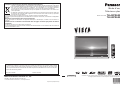 1
1
-
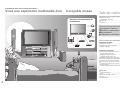 2
2
-
 3
3
-
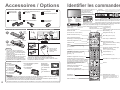 4
4
-
 5
5
-
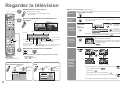 6
6
-
 7
7
-
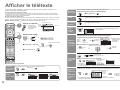 8
8
-
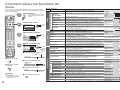 9
9
-
 10
10
-
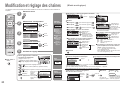 11
11
-
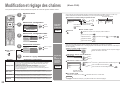 12
12
-
 13
13
-
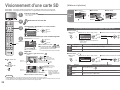 14
14
-
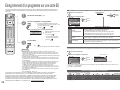 15
15
-
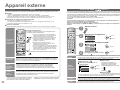 16
16
-
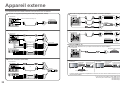 17
17
-
 18
18
-
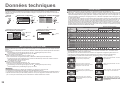 19
19
-
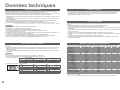 20
20
-
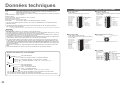 21
21
-
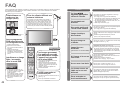 22
22
-
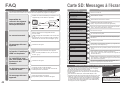 23
23
-
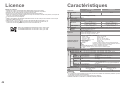 24
24
Panasonic TH50PX600EN Le manuel du propriétaire
- Catégorie
- Téléviseurs à écran plasma
- Taper
- Le manuel du propriétaire
- Ce manuel convient également à